tuotekategoriat takaisin alkuun
tuotekategoriat ovat ensisijainen tapa ryhmitellä tuotteita, joilla on samanlaiset ominaisuudet. Voit halutessasi lisätä myös alaluokkia.
esimerkiksi vaatteita myytäessä kategorioina saattavat olla ”T-paidat”, ”hupparit” ja ”housut”.
tuoteluokkien lisääminen/muokkaaminen takaisin alkuun
tuoteluokkia hallitaan tuotteista > Kategoriat screen.
samanlaisia luokkia viesteissäsi WordPress, voit lisätä, poistaa, ja muokata tuotekategorioita.
- Lisää nimi.
- lisää etana (valinnainen); tämä on nimen URL-sopiva versio.
- valitse vanhempi, jos tämä on alaluokka.
- Anna kuvaus (valinnainen); Jotkin teemat näyttävät tämän.
- valitse Näyttötyyppi. Päätä, mitä näkyy luokan aloitussivulla. ”Standard” käyttää teeman oletuksena. ”Alaluokat” näyttävät ainoastaan alaluokat. ”Tuotteet” näyttää vain tuotteet. ”Molemmat” näyttää alakategoriat ja tuotteet sen alapuolella.
- Upload/Add Image (valinnainen); joissakin teemoissa on sivuja, joissa tuotekategorian kuvia näytetään, joten tämä on hyvä idea.
Storefront oletusarvoisesti näyttää tuotekategorian kuvat kotisivun mallipohjassa.
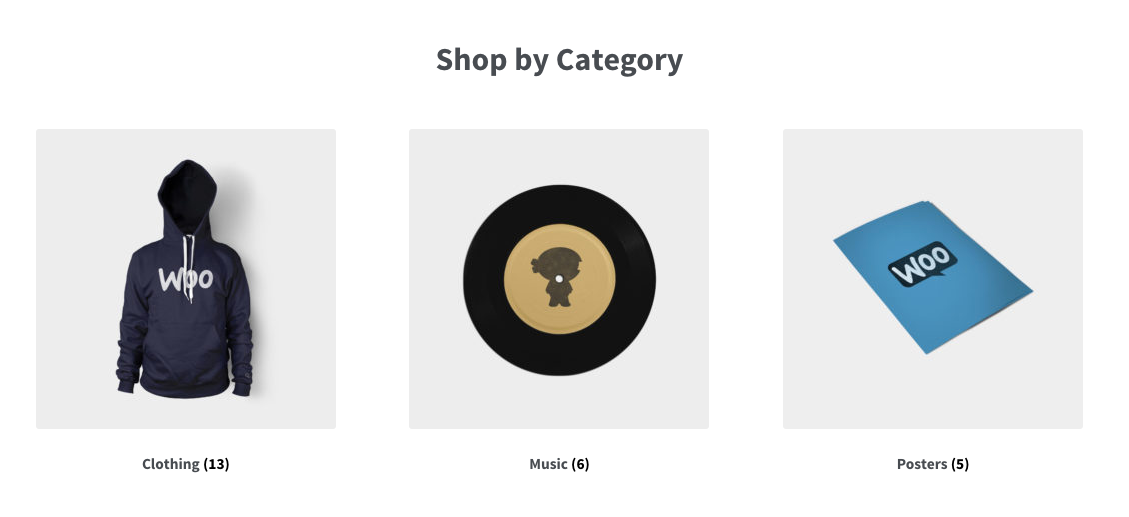
Kategoriat voidaan järjestää uudelleen myös vetämällä ja pudottamalla – tätä järjestystä käytetään oletuksena etupäässä aina, kun Kategoriat on lueteltu. Tämä sisältää sekä widgetit että tuotesivujen Luokka/alaluokka-näkymät.
koska WooCommerce 3.3, on oletusluokka. Jokainen tuote on luokiteltava johonkin luokkaan, joten oletusluokka määritetään automaattisesti, jos tuotetta ei ole määritetty mihinkään muuhun luokkaan. Oletuksena, tämä luokka on nimeltään ”Uncategorized” ja ei voi poistaa. Voit kuitenkin nimetä luokan uudelleen. Voit myös vaihtaa oletusluokkaa käyttämällä luokan nimen alla olevia rivitoimintoja, jolloin” Uncategorized ” – luokka voidaan poistaa, koska se ei ole enää oletus.
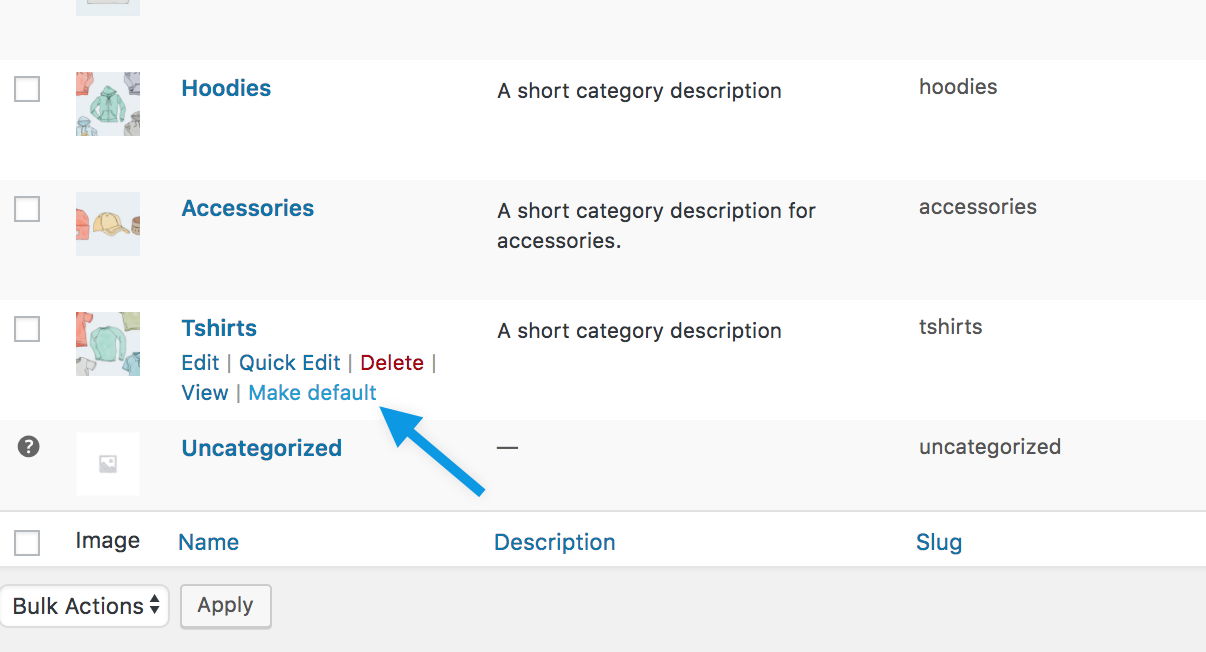
kun lisäät uuden tuotteen tuotteiden kautta > lisää tuote, voit valita tämän uuden tuotekategorian luettelosta.
Vaihtoehtoisesti voit siirtyä tuotteisiin > lisää tuote suoraan ja valitse Lisää uusi tuotekategoria.
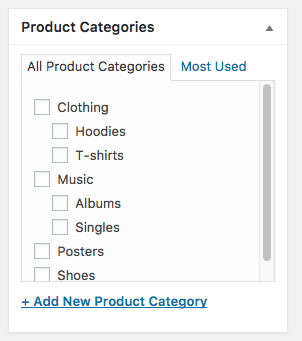
taksonomia on product_cat. Ja suodatus ominaisuus tulee AJAX-käytössä ystävällisempään käyttöön, kun on olemassa 100 Luokat.
Tuotetagit takaisin alkuun
Mitä ovat tuotetagit? Takaisin alkuun
tuoteselosteet ovat toinen tapa suhteuttaa tuotteet toisiinsa tuoteluokkien vieressä. Toisin kuin kategorioissa, tägeissä ei ole hierarkiaa, joten ” – alatageja ei ole.”
esimerkiksi, jos myy vaatteita, ja kissanprinttejä on paljon, voisi tehdä tägin ”kissa.”Lisää sitten tämä tunniste valikkoon tai sivupalkille, jotta kissan ystävät voivat helposti löytää kaikki T-paidat, hupparit ja housut, joissa on kissan jäljet.
kuinka lisätä/muokata tuotekategorioita takaisin alkuun
tageja voidaan lisätä samalla tavalla kuin tuotekategorioita ja toimia täsmälleen samalla tavalla kuin post-tageja. Katso WordPress.org Codex lisätietoja.
taksonomia on product_tag.
Tuotteen ominaisuudet takaisin alkuun
Mitä ovat tuotteen ominaisuudet? Takaisin alkuun
kolmas ja tärkeä tapa ryhmitellä tuotteita on käyttää attribuutteja. Tälle tietotyypille on kaksi käyttötarkoitusta, jotka ovat merkityksellisiä WooCommerce:
- ensimmäinen on kautta WooCommerce widgetit. ”Suodata tuotteet attribuutin mukaan” voit valita tietyn attribuutin. Jos lisäät tämän widgetin sivupalkillesi, asiakkaat voivat suodattaa tuotteita myymälässäsi määritteen perusteella.
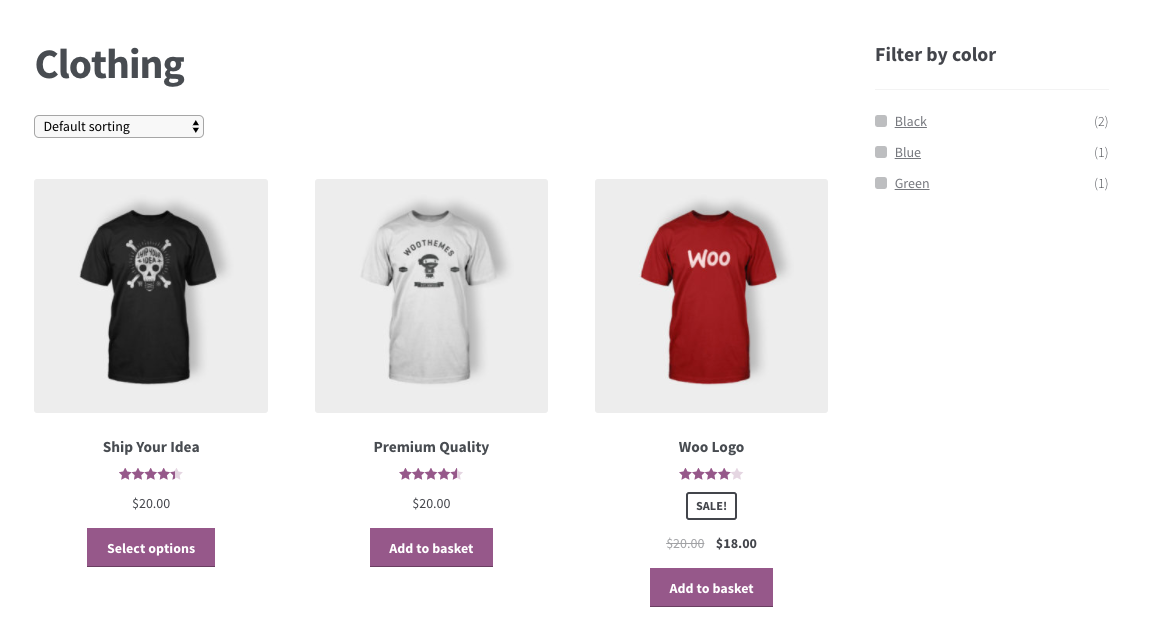
- toinen on muuttuvien tuotteiden kautta. Muuttuvan tuotteen luomiseksi tuotteelle on ensin määriteltävä attribuutti. Näiden attribuuttien avulla voidaan sitten tehdä ero eri variaatioiden välillä. Lisätietoja: muuttuvia tuotteita.
esimerkiksi, jos myy vaatteita, kaksi loogista attribuuttia ovat ”väri” ja ”koko”, joten ihmiset voivat etsiä eri kategorioista väriä, joka sopii heidän tyyliinsä ja tyyppiinsä ja vaatteet saatavilla heidän kokoonsa.
kuinka lisätä/muokata tuotteen attribuutteja takaisin alkuun
Aseta globaalit attribuutit
Siirry tuotteisiin > attribuutit attribuuttien lisäämiseen, muokkaamiseen ja poistamiseen.
tähän voi nopeasti ja helposti lisätä attribuutteja ja niiden termejä.
- Lisää nimi.
- lisää etana; (valinnainen); tämä on nimen URL-sopiva versio.
- ota arkistot käyttöön haluttaessa. Jos käytössä, voit tarkastella sivua, jossa on kaikki tuotteet, joilla on tämä ominaisuus. Jos esimerkiksi tämä on käytössä, ja ”musta” on yksi ”color” – kohdan valinnoista, voit lisätä
http://yourstore.com/pa_color/black/valikkoon näyttääksesi vain mustat vaatteet –patarkoittaa ”tuoteattribuuttia.” - valitse Oletusjärjestys. Valitse ”Name”, ”Name (numeerinen)”, ”Term ID” tai ”Custom order”, jossa päätät vetämällä ja pudottamalla ehdot luettelossa määritettäessä ehtoja (katso alla). ”Name (numeerinen)” on merkityksellinen, jos arvot ovat numeroita. Jos valitset ”nimi”, se lajittelee aakkosjärjestyksessä 1 ja 10 ennen 2. Jos valitset ” nimi (numeerinen)”, se lajittelee numeerisen arvon perusteella.


valitse Lisää attribuutti.
attribuutti on lisätty oikealla olevaan taulukkoon, mutta ilman arvoja.
Valitse ”Configure terms” – teksti lisätäksesi attribuuttiarvoja.
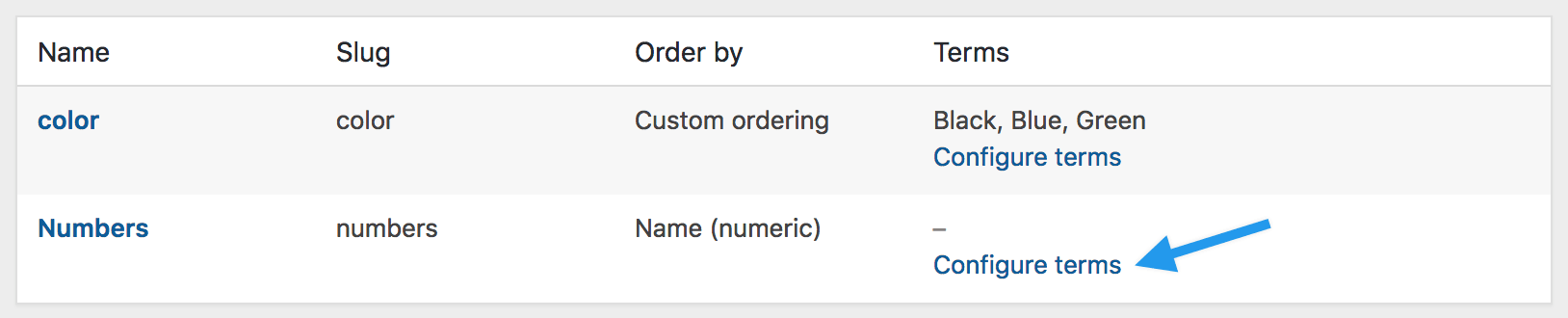
Lisää seuraavaksi Uusi ”Attribuuttinimi”, jossa ”Attribuuttinimi” ottaa automaattisesti edellisessä vaiheessa attribuutille antamasi nimen.
Lisää niin monta arvoa kuin haluat. Jos valitsit attribuutille ”Custom ordering”, arvojesi uudelleenjärjestely voidaan tehdä täällä.
lisää globaalit attribuutit tuotteeseen
Lisää luodut attribuutit tuotteisiisi.
- Siirry: tuotteet > lisää tuote (tai muokkaa olemassa olevaa).
- valitse tuotetiedoista attribuutit-välilehti. Siellä voit valita minkä tahansa attribuuteista, jotka olet luonut pudotusvalikosta.
- valitse Lisää.
Jos valitsit aiemmin luomasi yleisen attribuutin, voit valita aiemmin lisäämäsi termit.
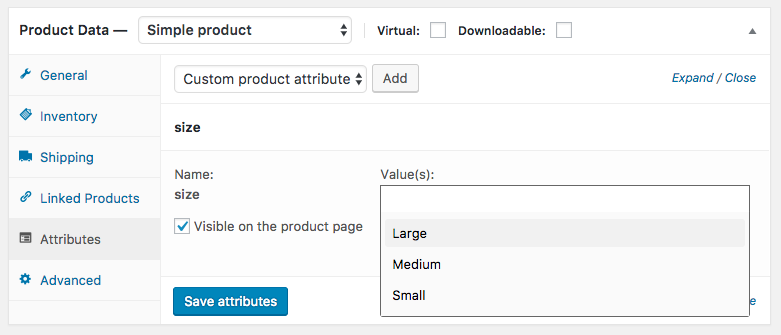
lisää mukautettuja attribuutteja
vaihtoehtoisesti lisää attribuutti, jota haluat käyttää vain yhdelle tuotteelle. Tämä olisi ihanteellinen vain, jos sinulla on tuote ainutlaatuisia muunnelmia.
- mene: tuote > lisää tuote.
- valitse attribuutit-välilehti.
- Valitse pudotusvalikosta Custom product-attribuutti ja noudata yllä olevia ohjeita.
kysymykset takaisin alkuun
Onko kysyttävää tai tarvitsetko apua? Maksava asiakas voi ottaa yhteyttä Onnellisuusinsinööriin neuvontapisteen kautta.